喜歡網上衝浪的盒友大多都知道everything這個軟件
不知道的也沒關係
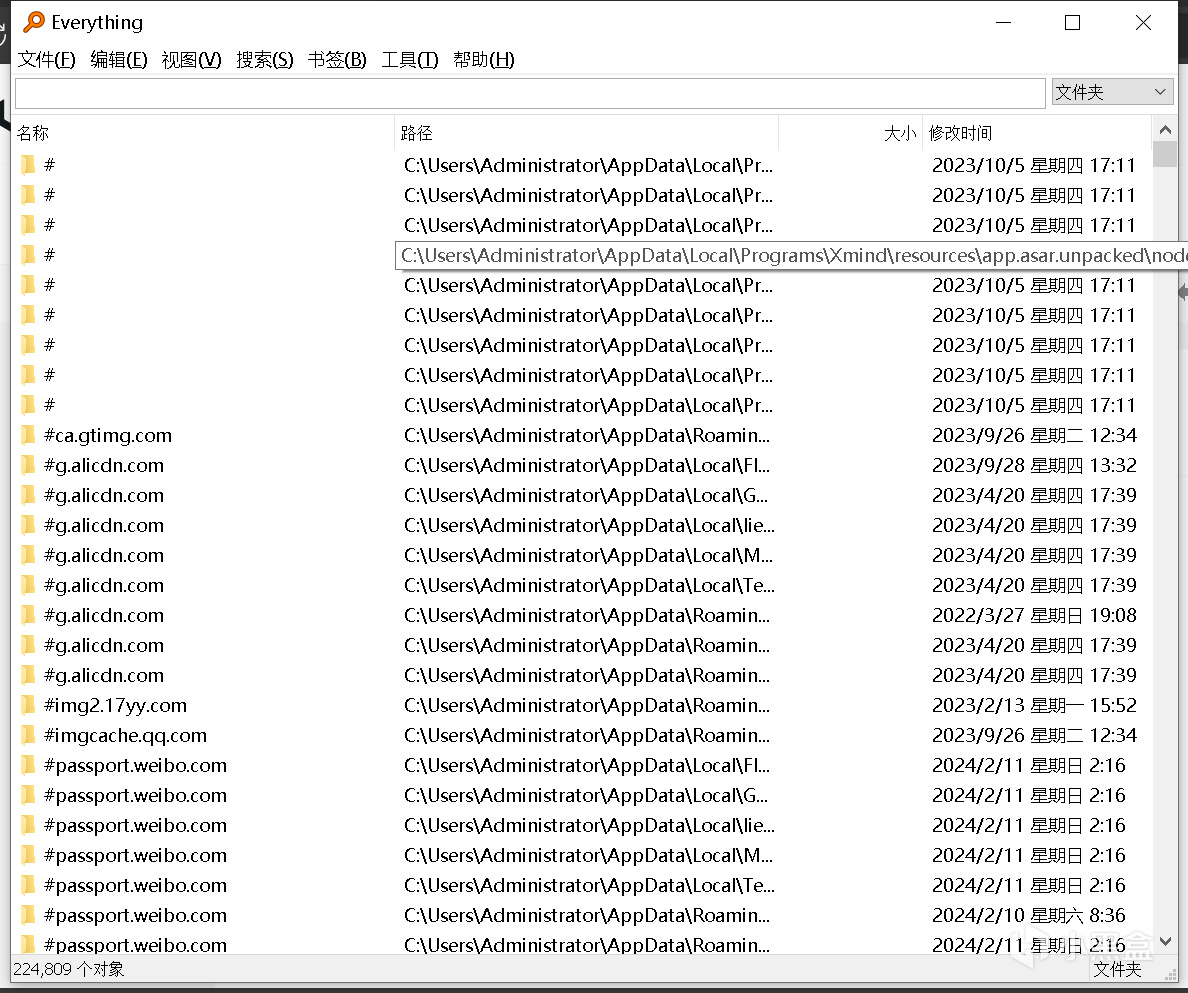
Everything是一個強大的文件搜索工具,它體積小巧,界面簡潔易用,快速建立索引,能夠以極快的速度幫助用戶找到計算機上的文件和文件夾,並提供了許多定製化和擴展性的選項。同時佔用極低的系統資源,實時跟蹤文件變化,並且還可以通過http或ftp形式分享搜索。
像我們電腦任務欄本身就有一個搜索框幫助我們搜索以及查找文件,但是比不上everything的搜索速度,
那麼我們是否可以添加一個everything的搜索框,幫助我們更方便查找呢?

當然可以,只需要下載一個軟件:EverythingToolbar
下載之前我們先下載好everything
everything下載鏈接:https://www.voidtools.com/zh-cn/downloads/
EverythingToolbar下載鏈接https://github.com/srwi/EverythingToolbar/releases/download/1.3.3/EverythingToolbar-1.3.3.msi
下載好之後安裝,傻瓜式操作 點下去就行

安裝好之後
移到最下方右鍵---工具欄
然後再取消,重複一次,第二次工具欄會多出EverythingToolbar的選項,點擊一下

這時候任務欄的最右側會出現一個放大鏡的圖標

再次右鍵點擊任務欄-點擊鎖定任務欄

放大鏡旁邊會多出一個雙橫線點擊後向左移動

直接用everything的搜索框就ok了,移動完後記得鎖定任務欄


以上就是設置過程,還可以與QuickLook組合使用
1. EverythingToolbar 無縫融入 Windows 10 和 11,並根據您的主題設置進行調整。
2. EverythingToolbar 讀取之前在 Everything 中定義的自定義過濾器。要啓用此功能,請選中Use Everything filtersEverythingToolbar 設置中的選項。從現在開始,所有過濾器都可以從過濾器下拉列表中使用
3. 快速訪問搜索標誌(匹配大小寫、整個單詞、匹配路徑和正則表達式)可讓您準確找到文件。
4. 通過在首選項中進行選擇來創建自定義“使用命令打開Rules...”。通過選中該Automatically apply rules based on condition複選框,匹配的文件/文件夾將根據類型和正則表達式字段執行適當的命令。將正則表達式字段留空將永遠不會匹配,但該條目只會顯示在搜索結果的 “打開方式”上下文菜單中。
5. EverythingToolbar 與 Windows 10 和 Windows 11 兼容,並且與ExplorerPatcher和StartAllBack等工具配合良好,即使在 Windows 11 上也能爲您提供完整的桌帶集成。
其他特性:
• 通過可自定義的快捷方式隨時打開 EverythingToolbar
• 將“開始”菜單搜索重定向到 EverythingToolbar(實驗性)
• 將文件拖放到您最需要的位置
• 通過QuickLook / Seer集成快速預覽文件
• 使用自定義 Everything實例名稱
安裝使用過程中有什麼問題可以打在評論區
更多遊戲資訊請關註:電玩幫遊戲資訊專區
電玩幫圖文攻略 www.vgover.com
















